Raspberry Pi всегда включен? Вот что вам нужно знать
/https://www.ilsoftware.it/app/uploads/2023/11/raspberry-pi-5-avvio-da-USB.jpg)
Очень популярный одноплатный компьютер Raspberry Pi это настоящая отправная точка для большого количества проектов и областей применения. При использовании карты с символами малины в качестве маршрутизатора, медиасервера, для включения функций IoT, в качестве сервера NAS, для управления камерами, в качестве VPN-сервера и т. д. важно убедиться, что устройство остается постоянно включенне выдвигая на первый план долгосрочные проблемы.
Инженер-программист Крис Дзомбак сосредоточился некоторые интересные моменты, которые обязательно следует принять во внимание любому, кто всегда держит Raspberry Pi включенным.
Raspberry Pi: мониторинг состояния соединения
Если вы используете плату Raspberry Pi в течение длительного периода времени, ни разу не выключая устройство, подключение к сети он может выйти из строя по любой причине. Некоторые могут улыбнуться факту использования Raspberry Pi для управления приложениями. критическая миссия: на самом деле, на протяжении всей своей долгой истории Raspberry Pi выделялся не только своей гибкостью и универсальностью, но и присущей ему надежностью.
Программы для Windows, мобильные приложения, игры - ВСЁ БЕСПЛАТНО, в нашем закрытом телеграмм канале - Подписывайтесь:)
Чтобы быть уверенным, что Raspberry Pi всегда оперативныйпредлагается подготовить механизм, который будет периодически отправлять пинг-запросы на карту, уведомляя администратора, когда таковые не поступают. отвечать (это будет означать, что карта не в сети, выключена или недоступна по какой-либо другой причине).
Существуют разные способы отправить пинг на периодической основе. Однако одним из возможных вариантов является инструмент мониторинга сети. Время безотказной работы сновас открытым исходным кодом и в открытом доступе в корреспонденте репозиторий GitHub.
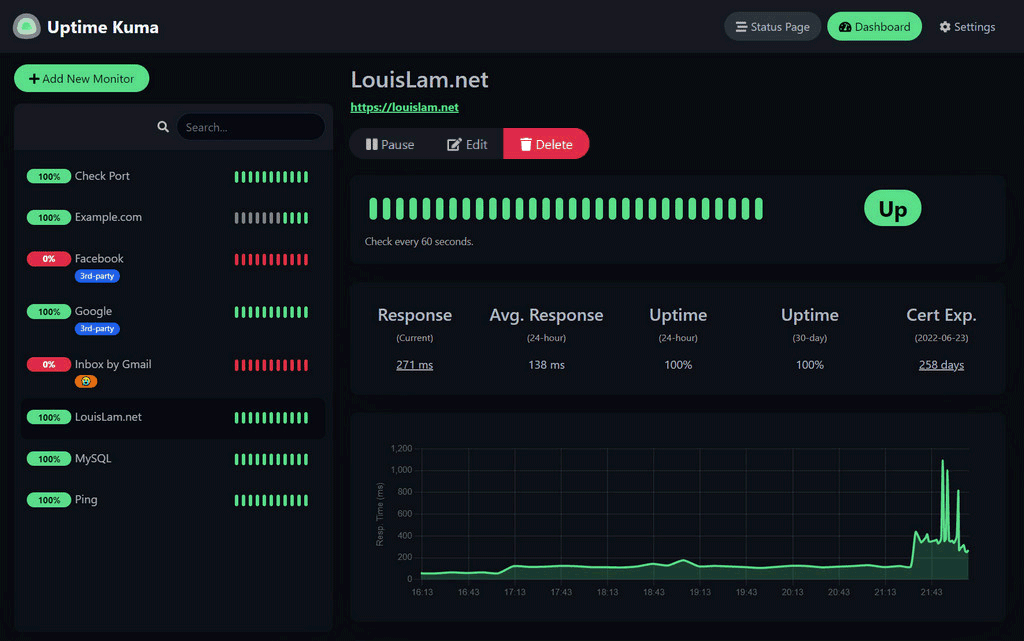
Обратите внимание на соединение Wi-Fi.
Если ваш Raspberry Pi был подключен к сети через Wi-Fi соединение действительно существует множество вещей, которые могут внезапно перестать работать.
Ло сценарий wifi-check.sh предназначен для периодической проверки работы WiFi на Raspberry Pi и перезапуска интерфейса WiFi или всего устройства в случае нестабильного соединения.
Основная функция wifi-check.sh — периодическая проверка качество связи Wi-Fi и примите меры по устранению проблем в случае возникновения проблем.
Код, прежде всего, отключает режим низкого энергопотребления чипа Wi-Fi; впоследствии сценарий проверяет, разрешило ли вмешательство проблему. В случае неудачи сценарий принимает ряд более радикальных мер.
Автор предлагает разместить скрипт, например, в директории /usr/local/bin/wifi-check.sh. Чтобы запускать его периодически, можно настроить использование флока: таким образом только одинэкземпляр сценария выполняется. Поместив следующий код в файл /etc/cron.d/wifi-check, вы можете его использовать. хрон для периодического запуска скрипта:
* * * * * root flock -x -n -E 0 /tmp/wifi-check.lock env PING_TARGET=192.168.1.1 WLAN_IF=wlan0 /usr/local/bin/wifi-check.sh
В примере локальный IP 192.168.1.1 соответствует адресу роутера. Очевидно, вам нужно деактивировать задачу, поставленную с помощью хрон во время задач обслуживания Raspberry Pi или установки обновлений.
Автоматический перезапуск системы
я сервисы они представляют собой базовую концепцию операционных систем GNU/Linux. Systemd — это система управления и инициализации, которая обеспечивает основу для контроля системных процессов и служб во время запуска и работы операционной системы.
В случае отключения службы, например, при возникновении какой-либо аномалии, службы systemd могут быть перезапущены автоматически, установив параметрвариант Перезапуск.
В зависимости от системные настройкинапример, можно настроить Raspberry Pi так, чтобы он автоматически перезагружал систему, если восстановление службы завершается сбоем несколько раз подряд.
Этот код опубликован на GitHub от Dzombak позволяет, например, настроить перезапуск всего Raspberry Pi, если указанная служба останавливается несколько раз подряд. Давайте посмотрим на эту конфигурацию systemd более подробно:
- After=network.target: указывает, что служба должна запуститься после того, как сеть станет полностью работоспособной. Это гарантирует, что служба будет иметь доступ к сети при запуске.
- StartLimitAction=reboot: указывает, что делать, если вам неоднократно не удается запустить службу. В этом случае, если служба не запустится более 8 раз в течение 120 секунд, система выполнит перезагрузку.
- StartLimitIntervalSec=120: указывает интервал времени, в течение которого учитываются неудачные запуски (120 секунд).
- StartLimitBurst=8: указывает максимальное количество попыток запуска, разрешенное в течение указанного интервала времени (8 попыток).
Раздел (Service) и, в частности, директива ExecStart определяют команду, которую systemd должен выполнить для запуска службы. В примере, предоставленном Dzombak, код systemd запускает лесоруб среда, которая записывает ряд значений и отправляет их в базу данных.
Используйте качественный блок питания и карту памяти microSD.
Когда вы решите использовать Raspberry Pi для каких-либо целей в довольно больших временных интервалах, использование источник питания низкая мощность или низкое качество могут привести кнестабильность системы и ее завершение.
В случае затруднений с выбором наиболее рекомендуемого источника питания лучше всего обратиться к официальное устройство Raspberry Pi. Действуя в раскрывающемся меню, вы можете получить источник питания, который Raspberry Pi рекомендует для каждой модели платы.
В случае с картами Малиновый Пи 4Фонд предложил использовать источник питания 5 В/3 А. Однако в самой последней версии мы перешли к более строгим требованиям к источнику питания 5 В/5 А, что особенно важно, если вы планируете подключать USB-устройства и твердотельные накопители к плате Raspberry Pi 5.
Карта microSD и возможности замены
Само собой, выбор microSD для вставки в слот Raspberry Pi играет фундаментальную роль. Поскольку при загрузке Raspberry Pi происходит много всего. операции чтения и записииспользование микроSD низкое качество может не обеспечить такой долгий срок службы.
При каждой перезагрузке, возможно, имеет смысл настроить проверка файловой системы: конечно, процедура загрузки может занять немного больше времени, но у вас есть возможность обнаружить любое аномальное поведение до того, как оно станет реальными проблемами.
емкость Объем памяти microSD также должен быть как минимум в два раза больше общей емкости, необходимой операционной системе и приложениям, которые вы планируете запускать. Таким образом обычно можно увеличить срок службы носителя информации.
После установки ОС Малины Пиоперационная система автоматически выделяет определенный объем места на SD-карте для операций обмена. менять (который Windows называет файлом подкачки) — это временное пространство хранения, используемое системой, когда оперативная память используется до максимальной емкости.
Если системе не нужно делать обменвы можете полностью отключить его, выполнив следующие команды:
sudo dphys-swapfile swapoff sudo dphys-swapfile удалить sudo update-rc.d dphys-swapfile удалить
Если вы уверены, что не хотите повторно включать своп в будущем, вы можете полностью удалить эту функциональность, используя следующую инструкцию:
sudo apt purge dphys-swapfile -y
Однако, если система требует замены, Дзомбак рекомендует использовать одну USB-накопитель экономично, чтобы не повредить SD-карту, как описано в техническом документе Прекратите использовать SD-карту Raspberry Pi для замены.
Отключите службы и программные компоненты, которые вы не используете.
Наконец, заключает Дзомбакэто может иметь смысл отключить ежедневные обновления. Применение обновлений полезно, но на Raspberry Pi, изолированном от подключения к Интернету, надежность которого является приоритетом, может быть разумно избегать автоматических изменений без контроля пользователя. Следующие команды позволяют отключить ежедневные обновления, применяемые к Raspberry Pi:
sudo systemctl маска apt-daily-upgrade
маска sudo systemctl apt-daily
sudo systemctl отключить apt-daily-upgrade.timer
sudo systemctl отключить apt-daily.timer
Если вы не используете 2G/3G/4G модемы, вы можете удалить программный компонент. Менеджер модемов. Аналогичным образом, если вы не используете Bluetooth, вы можете отключить соответствующие службы и удалить соответствующее программное обеспечение:
sudo apt удалить –purge modemmanager
sudo apt autoremove –purge
sudo systemctl отключить bluetooth.service
sudo systemctl отключить hciuart.service
sudo apt удалить –purge bluez
sudo apt autoremove –purge
Однако следующая команда помогает идентифицировать и отключить другие услуги не обязательно:
sudo systemctl –type=service –state=running
Любое отключение бесполезные услуги реализуется следующей командой:
sudo systemctl отключить имя-сервиса.service
Программы для Windows, мобильные приложения, игры - ВСЁ БЕСПЛАТНО, в нашем закрытом телеграмм канале - Подписывайтесь:)






